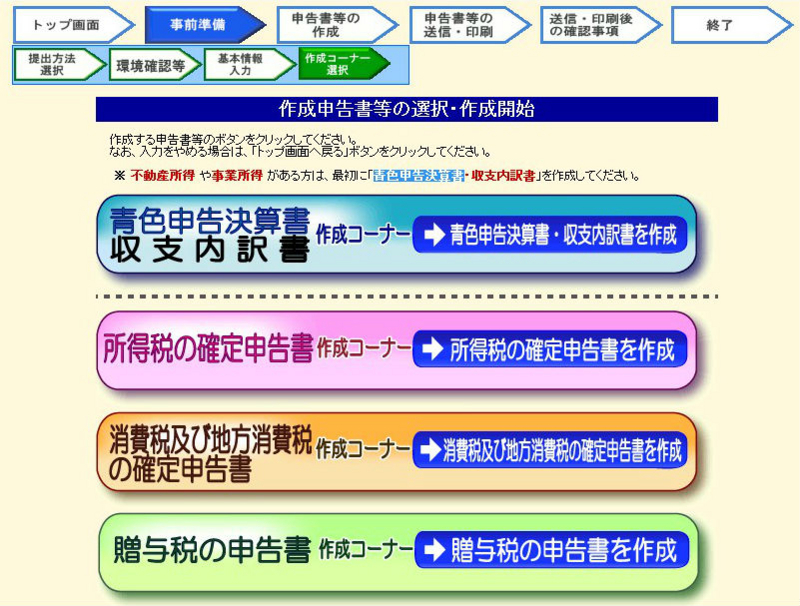初めて確定申告してみました(e-TAX)
昨年の年末はちょうど会社を辞めて転職活動中だったので、年末調整がされていませんでした。
なので今回、生まれて初めて確定申告をしてみました。
しかも最近は自宅のPCで確定申告できる『e-TAX』という便利なシステムが
あるそうなので、試しにチャレンジしてみました。
確定申告の基本
専門家ではないので素人理解ですが↓
確定申告とは
確定申告のターゲットになるのは『所得税』です。
所得税は収入に対してかかる税金です。
所得税は1月1日〜12月31日の1年間の「合計収入」をベースに計算されます。
翌年1月になれば、前年の合計収入が確定するので、所得税の金額も確定します。
なので、その確定した金額を税務署に申告するのが『確定申告』です。
確定申告すると大抵はお金が戻ってくる
所得税ですが、会社員の場合は『源泉徴収』と言って、毎月の給料から
予め差し引かれています。(天引き)
これは税務署が「税金を取りっぱぐれないため」にやっている仕組みで
その意図を汲んで、本来支払うべき金額よりも多めに徴収されています。
本来支払うべき税額は1年間の収入が確定しないと決まらないのですが
見込みで多めに徴収しているわけです。
そのため、確定申告をすると(大抵は)払いすぎた所得税が戻ってきます。(還付)
ただし、会社員は確定申告の代わりに会社側で『年末調整』を行なってくれていますので
普段は確定申告をする必要はありません。
年末調整とは
会社側は社員の年間収入を把握している(会社から払っている金額だけですが)ので
12月の年内最終給与(もしくは賞与)のタイミングで、
源泉徴収分と本来の所得税の差額を調整しています。
確定申告で戻ってくる金額が12月の給料に入っているようなイメージですね。
12月の給料がちょっと多いのはこのためです。
会社員で確定申告が必要な場合
私のように転職活動などで12月に会社勤務してなかった場合
年末調整がされないので、確定申告が必要になります。
他には、会社以外での収入(アフィリエイトやヤフオクなどでの収入)が
年間20万円を超える場合は確定申告が必要になります。
他にも条件がありますが、詳しくは国税庁のHPで。
e-TAXとは
通常、確定申告は期間内(2月中旬〜3月中旬)に税務署に行って
紙の申告書に記入して提出します。
私は行ったことがありませんが、どうやら期間が限定されてるだけあって
日によってはコミケ3日目クラスの激コミになるそうです。
しかも税務署は土日祝日が休みです。(特別に何日か開庁日があったりしますが)
そんな状況から生まれたのが、自宅のPCで確定申告できる『e-TAX』です。
最初の準備に一手間かかりますが、紙に書いたり
税務署行列の最後尾札を持つよりはいいかなと思いました。
e-TAXのメリット
・1月中旬〜3月中旬は毎日24時間受付!(土日祝日もOK!)
・平成19年〜24年の申告で1回だけ3000円所得税が安くなる
・添付書類(源泉徴収票や生命保険料控除証明書など)の提出が不要
・還付の入金が書類提出より早い
空いた時間にいつでも出来るのが楽ですねー。
添付書類も郵送とかする必要はないので助かります。
e-TAXのデメリット
・住民基本台帳カードと電子証明書が必要(品川区だと500円+500円で1,000円でした)
・ICカードリードライターが必要(2,500円程度)
・エラーが起きた時、原因がいまいちよく分からない
とりあえず準備や初期設定に最初は一手間かかります。
ですが、出来てしまえばあとは楽ちんです。
個人的には今回1回申告しただけでも、元は取れたかなと思います。
e-TAXの準備
↓こんな流れです。
1.住民基本台帳カードと電子証明書を取得(近くの役所で)
2.ICカードリードライターを購入(近くの家電屋さんとかamazonなど)
3.国税庁のHPにある初期セットアップを実行
1.住民基本台帳カードと電子証明書を取得 @役所
近くの役所(市役所や区役所など)に行って、書類を書くだけで交付されます。
住民基本台帳カードと電子証明書の発行は同時にやってくれるので
それぞれの申請書(1枚ずつ)を書いてまとめて提出しましょう。
品川区ではカード発行:500円+電子証明書発行:500円の1,000円でした。
身分証明書が必要になるので、運転免許証や保険証を持っていくのが吉です。
また、住民基本台帳カードは写真なしのタイプで構いません。
2.ICカードリードライターを購入
住民基本台帳カードの情報を読み取るのに必要です。
自宅のパソコンに繋いで使います。
◆公式の対応機種一覧◆
対応機種一覧(PDF)
私は↓こちらを買いました。非接触型の方が格好いいかなと。

SONY 非接触ICカードリーダー/ライター PaSoRi(パソリ) USB対応 RC-S380
- 出版社/メーカー: ソニー(SONY)
- 発売日: 2012/10/10
- メディア: Personal Computers
- 購入: 5人 クリック: 9回
- この商品を含むブログ (13件) を見る
SuicaやPASMOの情報も読み取れて楽しいです。
3.国税庁のHPにある初期セットアップを実行
◆公式ホームページに手順とセットアップツールがあります◆
e-Taxをご利用になる場合の事前準備等:平成25年分 確定申告特集
この通りにやれば大丈夫・・・なはず。
後述しますが、初期セットアップ終了後「PCの再起動」がオススメです。
いざ、e-TAXで確定申告!
◆基本は公式ページに◆
平成25年分 確定申告特集
基本的には指示通り進めていくだけですので、細かい解説は書きません。
個人的に分かりにくかった点と、エラーが出た場所だけ
書いておこうと思います。
最初でつまづきました
初期設定も終わって、いざ始めようと思ったら・・・

「HJS0407E:ICカードを認識出来ませんでした」のエラーが。
【対応】
準備の3.にあったセットアップツールを起動後に
パソコンの再起動が必要だったようです。
再起動後は問題なく進みました。
さいごに
事前準備が必要だったり、訳の分からないエラーが出たりして
最初はとっつきにくいですが、申請書を紙で書くことを考えると
e-TAXは圧倒的に便利かなと思います。
私はたまたま今回だけ確定申告をすることになりましたが
普段ほとんど意識してなかった所得税の仕組みも分かって、とても勉強になりました。
e-TAX、面白かったです!